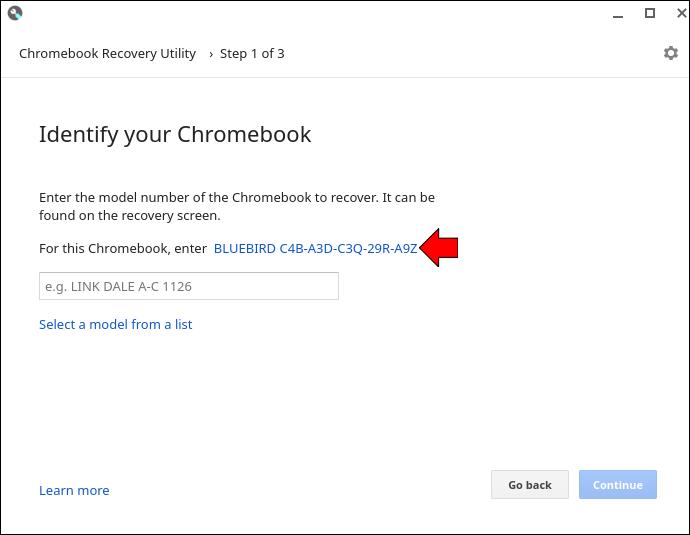Chromebook dizüstü bilgisayarın popülaritesi yıllar içinde istikrarlı bir şekilde artıyor. Son derece taşınabilir olacak şekilde tasarlanmıştır ve uygun bir fiyata sunulur. Yine de tüm Chromebook'lar eşit yaratılmamıştır. Bir model Linux'u desteklerken diğeri Android uygulamalarıyla uyumlu olabilir. Yeni yazılım yüklemek veya cihazınızı satmak istiyorsanız model numarasını bilmeniz gerekebilir. Bu makale, onu nasıl bulacağınız konusunda size rehberlik edecektir. Başlayalım.

Bir Chromebook'ta Model Numarasını Bulma
Chromebook'unuzun model numarasını bilmek, çeşitli nedenlerle önemlidir. Yazılımı yükseltmek, sorunları gidermek veya otomatik olarak güncellenip güncellenmediğini kontrol etmek isteyebilirsiniz. Cihazınızın model numarasını belirlemek için çeşitli yöntemler kullanabilirsiniz. Onları buradan kontrol et.
Cihazın Arkasını Kontrol Edin
Chromebook'unuzun model numarasını bulmanın en kolay yöntemi, cihazın arkasını kontrol etmektir. Bu numarayı içeren bilgileri içeren bir çıkartma bulunmalıdır. Aynı zamanda seri numarasına da sahip olacaktır, bu yüzden ikisini karıştırmadığınızdan emin olun.
Dizüstü bilgisayarı bir süredir kullanıyorsanız çıkartma solmuş olabilir. Bu, bu tanımlama yöntemini kullanmayı zorlaştırabilir. Endişelenmeyin; model numarasını bulmak için kullanabileceğiniz başka teknikler de vardır.
Kurtarma Yardımcı Programını Kullanın
Chromebook'unuzun model numarasını kontrol etmenin başka bir yolu da Kurtarma Yardımcı Programını kullanmaktır. Bu program, cihazınıza bir şey olması durumunda Chromebook OS'yi yeniden yüklemenizi sağlar. Uygulama, Chrome Mağazasından indirilebilir ve aradığınız bilgileri bulmak için kullanılabilir. Bu nasıl kullanılacağıdır.
- Chrome tarayıcınızı açın ve Recovery Utility uygulamasını bir Chrome uzantısı olarak ekleyin.

- Kurulum tamamlandıktan sonra, tarayıcının sol üst kısmındaki Uzantı simgesine dokunun.

- Açılan yeni sayfada Chromebook Recovery Utility'yi ve ardından Başlarken'i tıklayın .

- Bu Chromebook için girin yazan bölümü bulun . . .

- Görüntülenen bağlantıya basın.
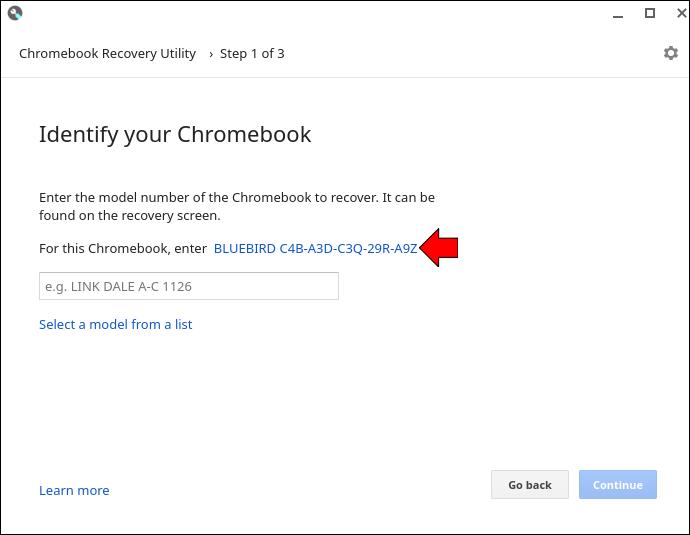
- Dizüstü bilgisayarınızın modelinin bir görüntüsü, altında model numarası yazılı olarak görünecektir.

Chrome'un Hakkında Sayfasını Kullanın
Chrome'un Hakkında sayfası, dizüstü bilgisayarınızın model numarasını belirlemek için de kullanılabilir. Burada gösterilen yöntem, nasıl kullanılacağını gösterecektir.
- Chrome tarayıcınızı açın ve adres çubuğuna aşağıdaki adresi girin.
krom://sistem

- Model numarası bilgisini almak için Ctrl + F'ye tıklayın ve model_name girin.

Artık Chromebook'unuzun model numarasına sahip olacaksınız.
Cog Chrome Uzantısını Kullanın
Cog Chrome Uzantısı, Chromebook'unuzun model numarasını bulmak için kullanabileceğiniz başka bir araçtır. Bu performans izleme programını kullanmak isterseniz, aşağıda belirtilen yöntemi izleyin.
- Chrome tarayıcınıza gidin ve Cog Chrome Uzantısını yükleyin .

- Cog uygulamasını başlatın .

- Cihazınızın bilgilerini gözden geçirin ve CPU adını not edin.

- Bu özellikleri ve dizüstü bilgisayarınızın marka adını Google arama çubuğuna girin.

- Bu, diğer dizüstü bilgisayar özellikleriyle birlikte listelenen model numarasına sahip olması gereken perakende siteleri için sonuçları çekmelidir.

Artık Cog Chrome Uzantısını kullanarak Chromebook model numaranızı belirleyebilirsiniz.
SSS
Bir Chromebook'un model numarası ile seri numarası arasındaki fark nedir?
Bir üretici, belirli bir ürün grubunu tanımlamak için bir model numarası atar. Seri numarası, tek bir öğeye verilen benzersiz bir koddur.
Lenovo Chromebook S330 gibi belirli bir ürün türüne bir model numarası atanacaktır. Bu üretim hattındaki tüm bilgisayarlar aynı model numarasına sahip olacaktır. Ancak her Lenovo Chromebook S330, başka hiçbir makinenin taşıyamayacağı farklı bir numaraya sahip olacaktır. Bu onun seri numarası olacaktır.
Model numarası, sorun giderme ipuçları ve üretim yılı gibi bilgilerin elde edilmesine yardımcı olurken, garanti bilgileri gibi şeyler için seri numarası gerekli olacaktır.
Ayrıntıları Bulma
Çoğumuz dizüstü bilgisayarımızın model numarası gibi ayrıntıları not alma zahmetine girmeyiz. Ancak bu bilgi işinize yarayabilir. Yazılımı güncellerken veya cihazınızın kaç yaşında olduğunu anlamaya çalışırken yardımcı olabilir. Bu kılavuz, Chromebook'unuzun model numarasını bulmak için kullanabileceğiniz farklı yöntemleri gösterir.
Chromebook dizüstü bilgisayarınız var mı? Model numarasına baktınız mı? Aşağıdaki yorumlar bölümünde bize bildirin.